系统之家解决win7系统启动peer networking Grouping提示错误768的办法?
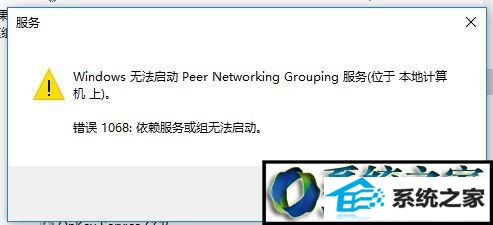
出现这样的提示我们可以按下面方法进行操作:
1、打开此电脑,依次展开:C:/windows/serviceprofiles/Localservice/Appdata/Roaming/peernetworking ,将“peernetworking”文件夹删除,删除之前最好先备份一下‘
2、删除之后然后打开C:/programdata/Microsoft/Crypto/RsA/MachineKeys 文件夹若,如图所示:
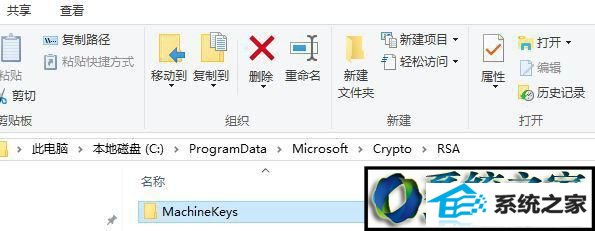
3、在MachineKeys 文件夹上单击右键,选择【属性】;
4、在MachineKeys 属性 界面点击【安全】选卡,在下面嗲你家【编辑】按钮,如图:
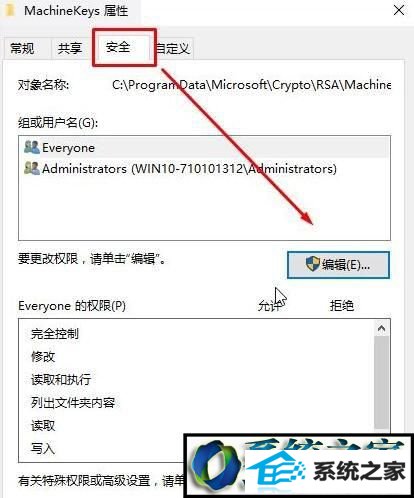
5、在MachineKeys 的权限界面,组合用户名 框中 选中“Everyone”,在下面 Everyone的权限 框中将所有选项勾选 允许 ,点击【确定】 --【确定】保存设置;
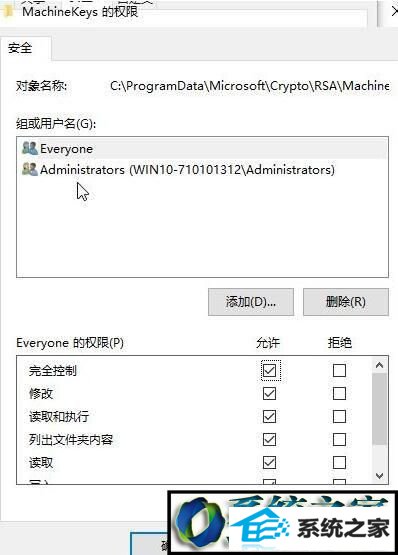
6、然后清理MachineKeys里的文件之后重启计算机,重启电脑后重新按照创建家庭组的步骤再创建一遍即可!
win7启动peer networking Grouping提示错误1068问题的解决方法就为大家介绍到这里了。是不是非常简单呢?感兴趣的朋友们,不妨都一起来操作看看!
相关系统推荐
-
 新萝卜家园WinXP 娱乐纯净版 2021.04
新萝卜家园WinXP 娱乐纯净版 2021.04更新时间:2021-04-11
新萝卜家园WinXP 娱乐纯净版 2021.04安装完成后使用administrator账户直接登录系统,无需手动.....
-

-
 大地系统Win10 热门装机版32位 2021.06
大地系统Win10 热门装机版32位 2021.06更新时间:2021-05-15
大地系统Win10 热门装机版32位 2021.06安装系统可选择DOS模式或WinPE模式安装,避免有些硬件下.....
-
 深度技术win7 32位 免激活专注清爽版v2024.05
深度技术win7 32位 免激活专注清爽版v2024.05更新时间:2024-04-24
深度技术win7 32位 免激活专注清爽版v2024.05硬盘空间分区优化,并对所有软件安装路径进行优化,.....
系统栏目
系统排行
系统推荐
 绿茶系统Win7 64位 完美装机版 2021.06
绿茶系统Win7 64位 完美装机版 2021.06日期:05-153589
 通用系统Windows10 推荐装机版64位 2021.06
通用系统Windows10 推荐装机版64位 2021.06日期:05-159946
 电脑公司Ghost Win7 64位 娱乐纯净版 2021.06
电脑公司Ghost Win7 64位 娱乐纯净版 2021.06日期:05-159217
 番茄花园Windows10 正式纯净版32位 2021.04
番茄花园Windows10 正式纯净版32位 2021.04日期:04-115328
 通用系统Win8.1 极速纯净版 2021.06(64位)
通用系统Win8.1 极速纯净版 2021.06(64位)日期:05-157104
 通用系统Win8.1 通用纯净版32位 2021.06
通用系统Win8.1 通用纯净版32位 2021.06日期:05-157746





